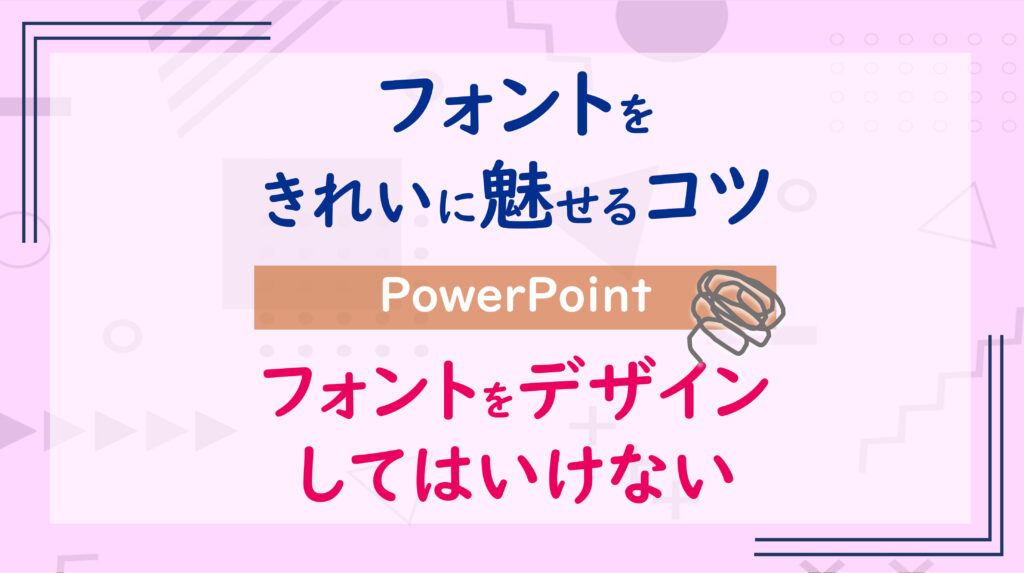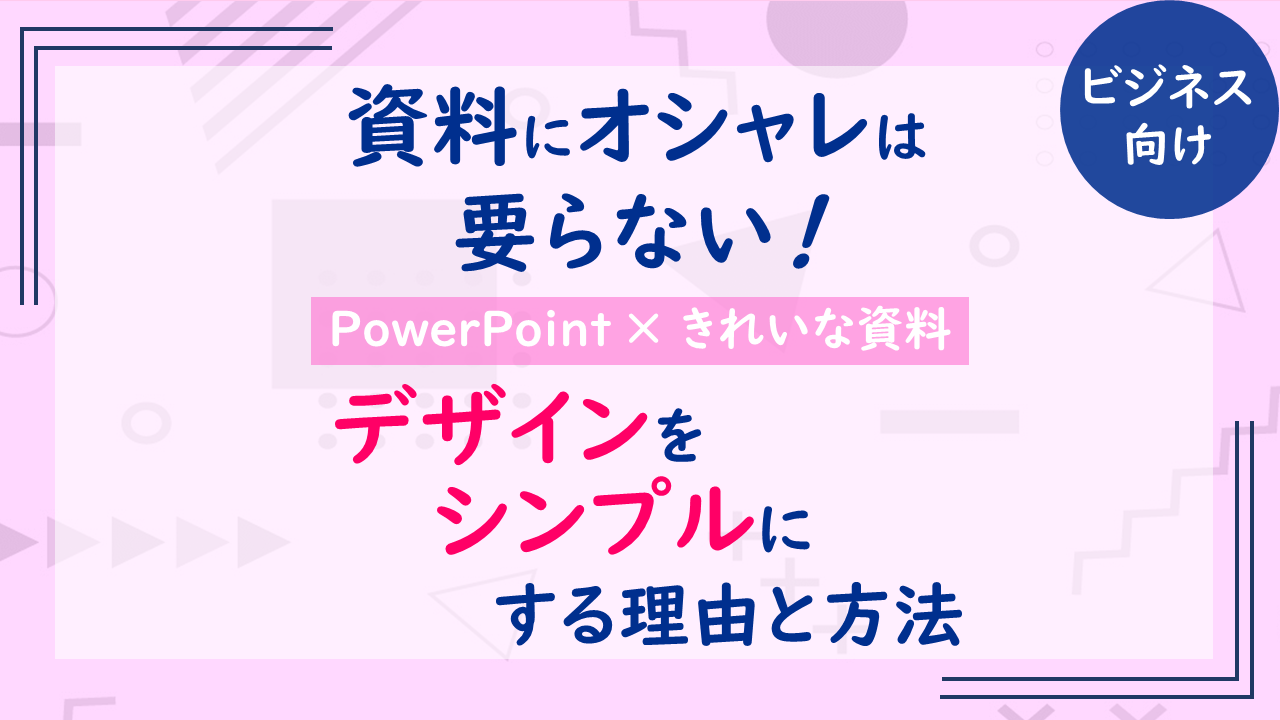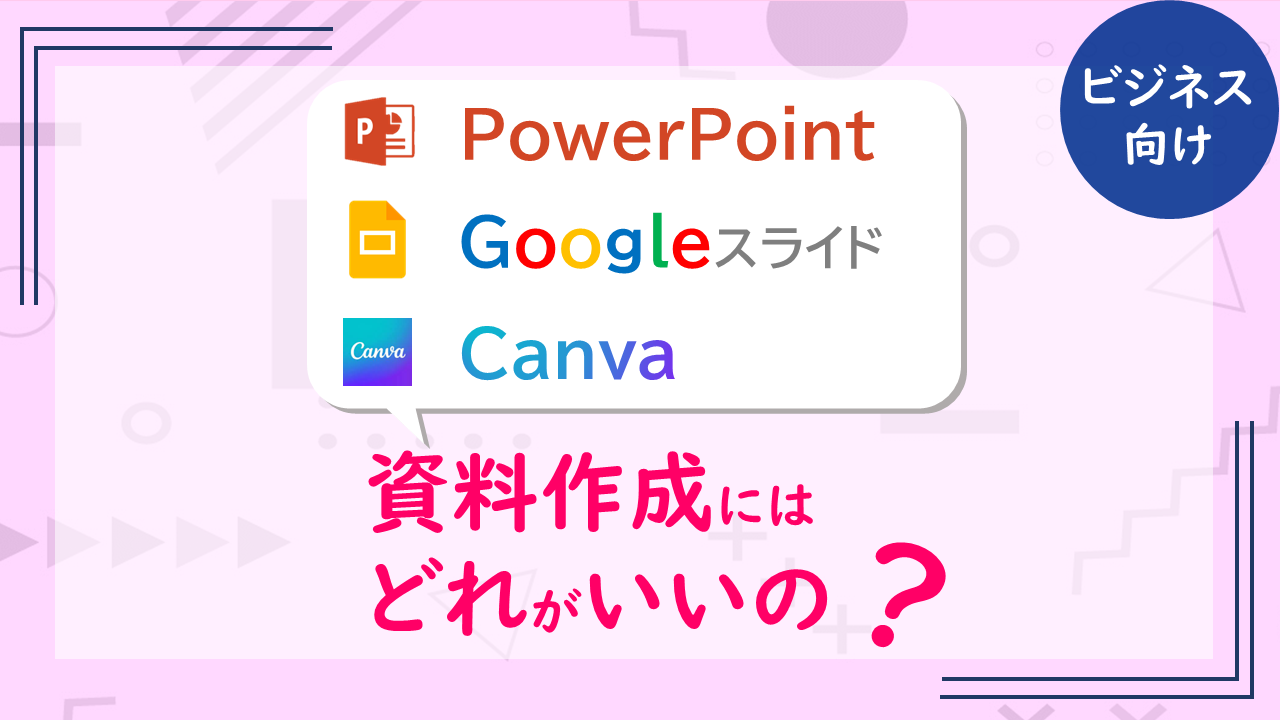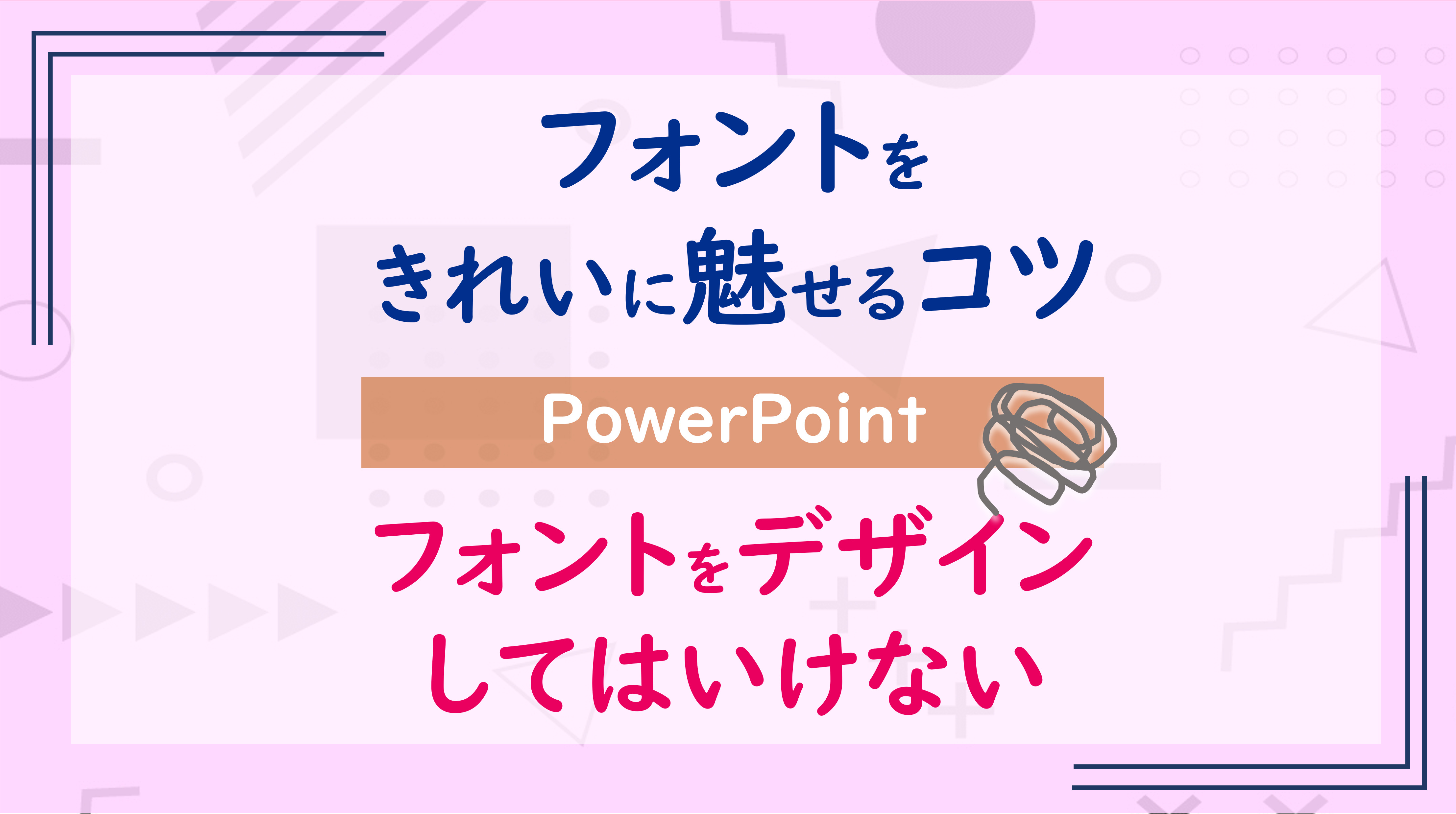【資料をキレイにみせるコツ】図形の使い方絶対的ルール3選

キレイな資料を作るためには、シンプルな図形の使い方が絶対的ルールです。
こんな図形(オブジェクト)の使い方はダメ!
- 「四角形」と「正円」以外の図形は使わない
- 影などの「図形の効果」は使わない
- 「図形の枠線」は使わない
「四角形」と「正円」以外の図形は使わない
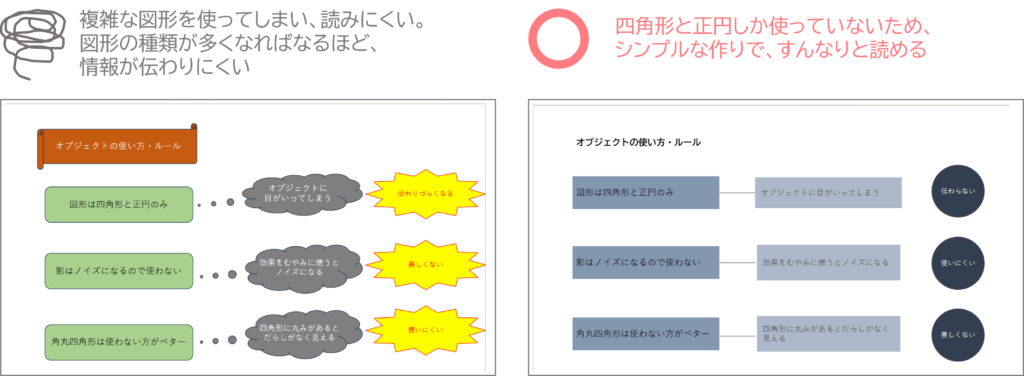
PowerPointには、デフォルトで多種多様な図形(オブジェクト)が用意されています。
資料に表現(主観的感情)を伝えようとする余り、これら多種多様な図形(オブジェクト)を使ってしまうと、読み手にとってはこの作り手の主観的感情が邪魔になり、かえって読みづらくなってしまいます。
複雑な図形を使うほど伝わりづらくなる
1つの資料の中で、様々な図形を無秩序に使うのは絶対にやめてください。
強調しようとし、複雑な図形を使用すると、統一性がなくなり、読み手が資料における情報のルールを把握できなくなり、読みづらいだけでなく混乱の原因となります。
シンプルな図形を使うことで資料の読みやすさが上がり、同時に洗練された印象を与えることができます。
「楕円」も使わない
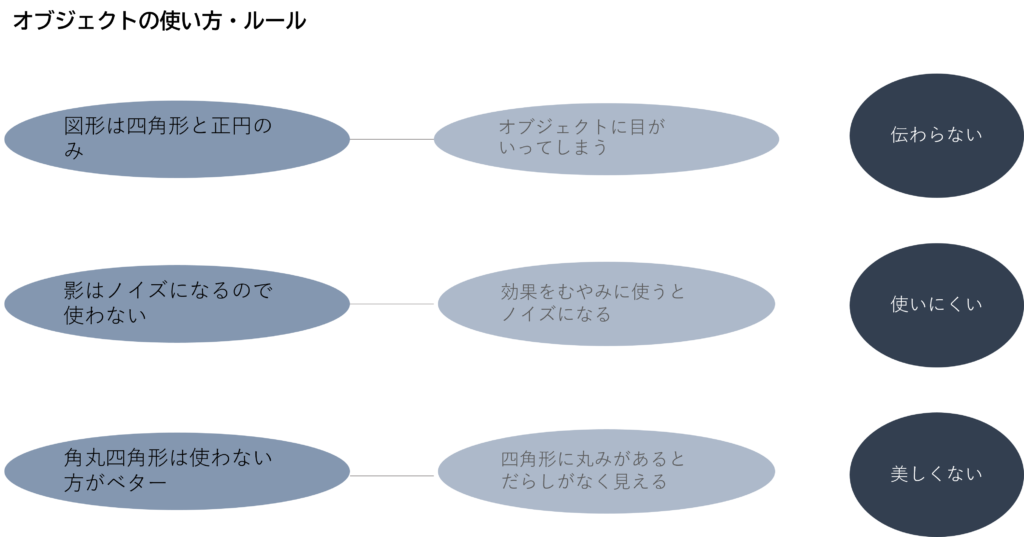
資料の中で楕円を使わないようにしましょう!
楕円は不安定な形状のものになってしまい、読み手に違和感を与えてしまいます。
「角丸四角形」も使わない
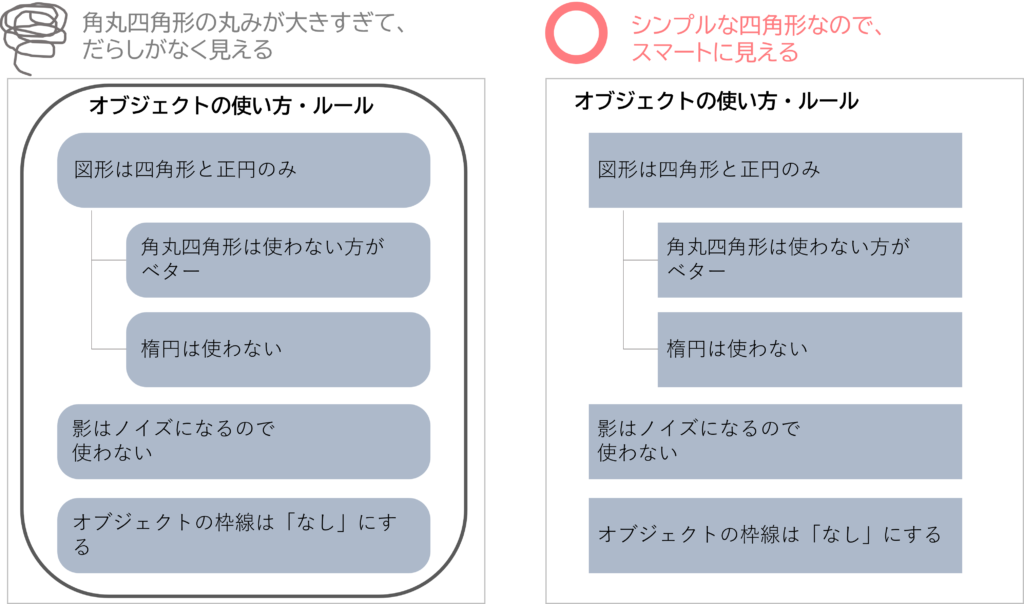
普通の四角形は角があるので、「柔らかい印象」を持たせるため、角丸四角形を使う方もいると思います。
ですが、なるべく角丸四角形を使わない方がベターです。
なぜなら、PowerPointの角丸四角形はサイズを大きくするとそれに比例して角丸に大きさも大きく変化してしまいます。
そのため、サイズが異なる角丸四角形が同じスライドに使われるとダサくなります。
これを手作業で調整しても正確に一致することはできませんし、手間が増えるだけです。
シンプルに四角形で十分見た目はキレイに見えます。
影などの「図形の効果」は使わない
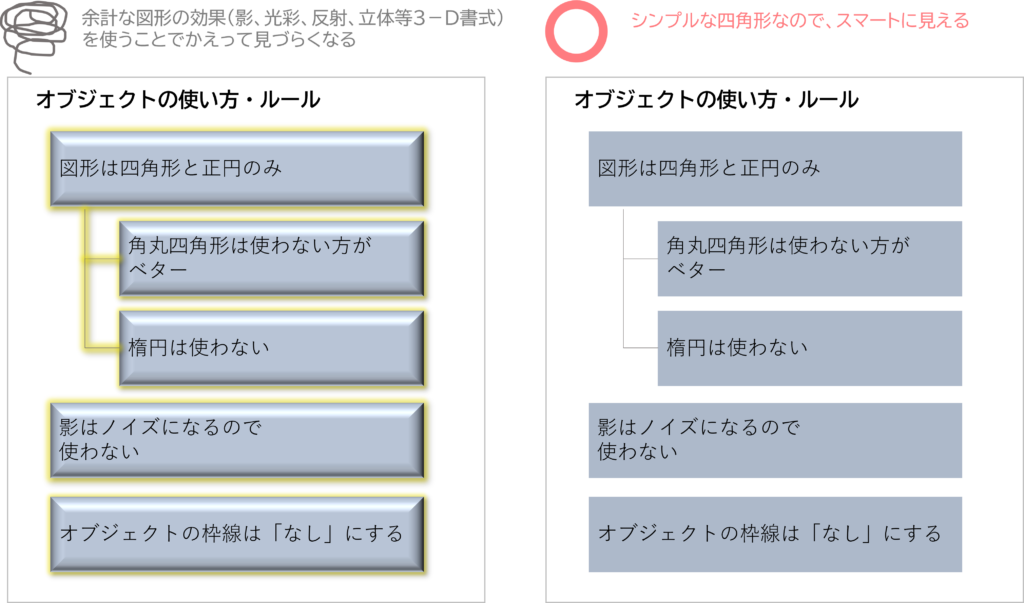
に図形に設定できる「図形の効果」の各機能を使うとかえってノイズになってしまい、読みやすさを損なう原因になります。
PowerPointの図形には、「塗りつぶし」「線」「影」「反射」「光彩」「ぼかし」「3-D書式」「3-D回転」といったユーモアな図形に変化させる機能が揃っています。
ですが、資料作成をする際、これらを無秩序に使ってしまうとノイズになり、資料が読みづらくなるとともに、ファイルを受け取った他の人が編集しづらくなるので、「塗りつぶし」「線」くらいしましょう。
「図形の枠線」は(基本)使わない
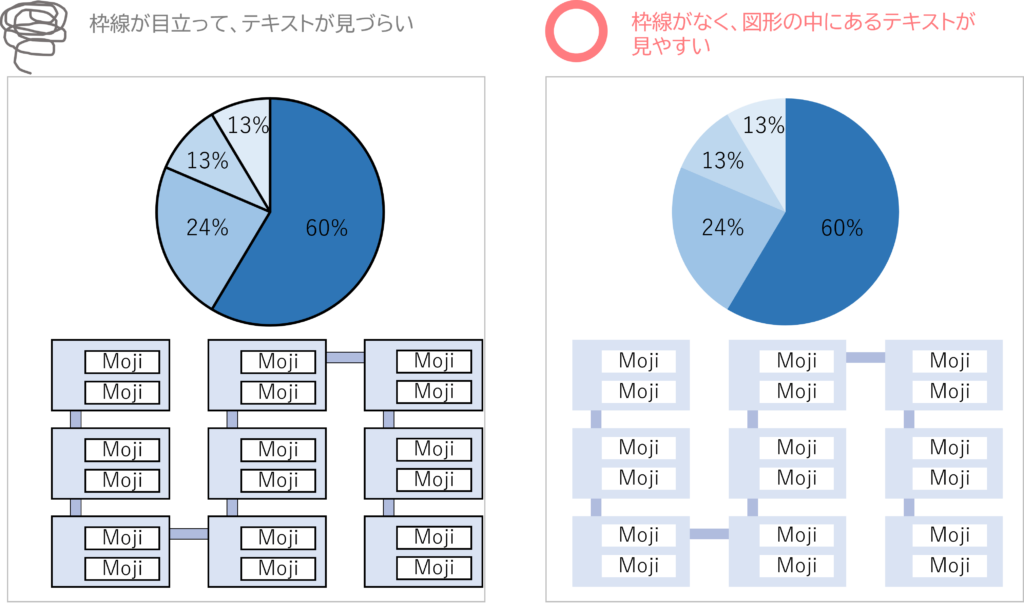
図形の枠線は、基本的には「線なし」に設定し、線を付ける場合でも目立たない程度にしましょう!
図形の枠線が目立ってしまうと、図形の中にあるテキスト見づらくなります。
読み手の目線がテキストを捉えようとするも、枠線が邪魔してしまいます。
そのため、図形の枠線はできるだけ「線なし」にしましょう!
どうしても枠線を入れる際は目立たない程度にする
同色系の図形を重ねなければならない時等区別させなければならない時は、枠線を目立たせない程度に使用しましょう。
例えば、枠線の太さを細くしたり、配色をグレーや白にして、濃淡調整して使用すると、枠線が目立たずに区別できます。
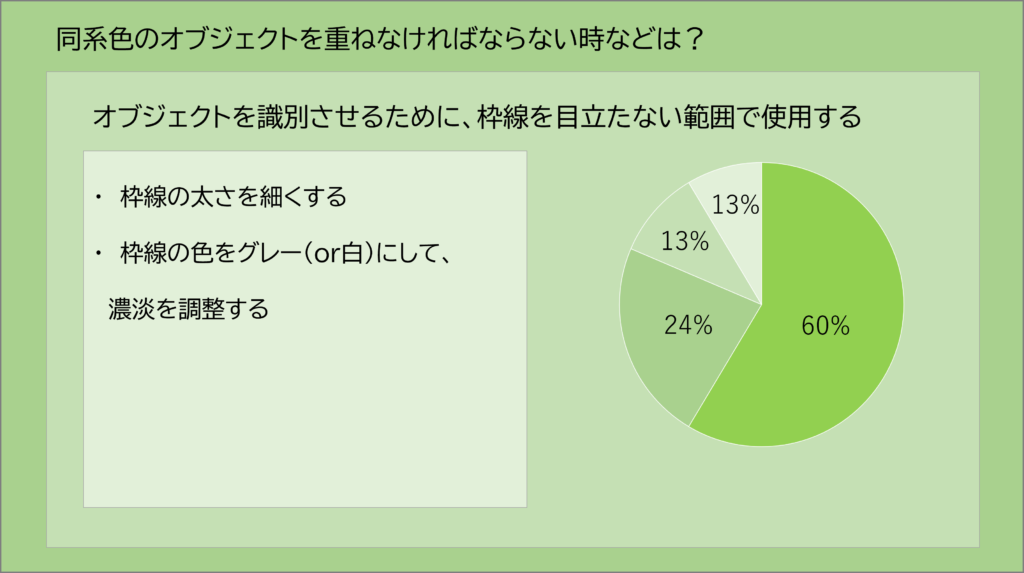
まとめ
今回の記事は、キレイな資料を作る上では、必須事項です。
とにかく「シンプル」・「余計な事はしない」を貫いて作成してみてください。
図形だけでなく、フォントも同様です。
ぜひ下記記事も一緒にご覧ください。